OBS直播軟件,全稱為:Open Broadcaster Software,軟件完全免費且開源,目前來看功能方面比著名的XSplit直播軟件都要略強。本文主要介紹OBS直播教程,讓大家了解一下OBS直播軟件的使用方法。
OBS相比XSplit,他的占用資源相對較少,而且官方聲稱永久免費,國外部分職業玩家已經選擇了使用OBS了,比如著名的LOL職業玩家Volboy。
OBS直播教程
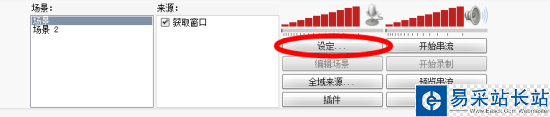
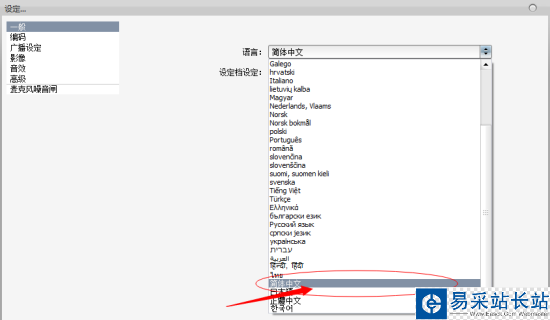
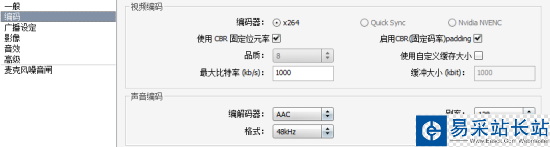
品質(官方版建議):
高動態-FPS與動態狠的MMO-品質建議設置為6~7 中動態-RTS 即時戰略(俯視類)-品質建議設置為8 - 10 低動態-回合制-小游戲 - 品質建議設置為10
預設建議數值最大( Mvb ) 1500 緩沖大小( Vbs ) 1500 如果影片LAG試把緩沖大小( Vbs )/2或是/4 最大位元速率( Mvb ) 與緩沖大小( Vbs ) 要自己拿捏 一般測試數值是1000 1500 1600 1800 2000 2500
官方建議-最大與緩沖相同 (1080P:4000、720P:3000 、480P:2000 )
3. 廣播設定
模式:有分直播與錄影兩類
服務: Custom (自定義)
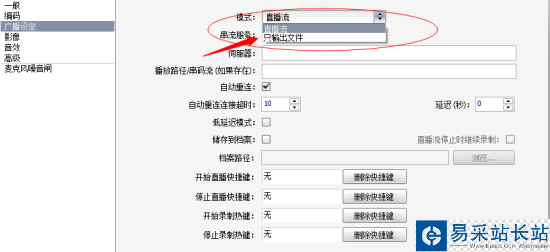
直播與錄影兩類
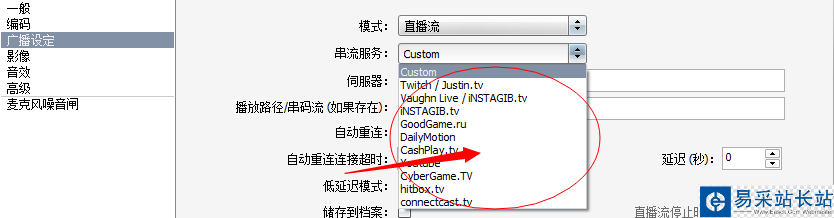
查看rtmp 相互對應RTMP_URL和LIVE_ID
其他根據個人情況設定
4.影像
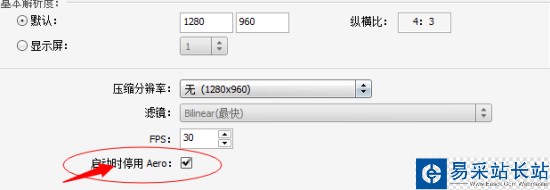
Aero記得勾選、它會占用電腦不必要的資源
5.直播
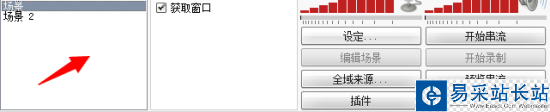
這個位置右鍵添加場景、如果你要同時錄制多個畫面可以添加對應的場景
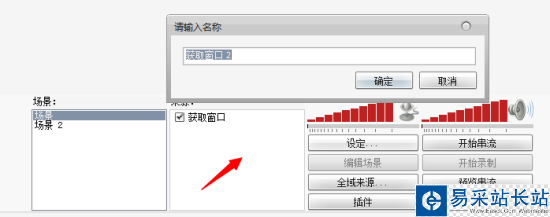
這個位置右鍵添加你要直播的程序、或者窗口、調整窗口大小
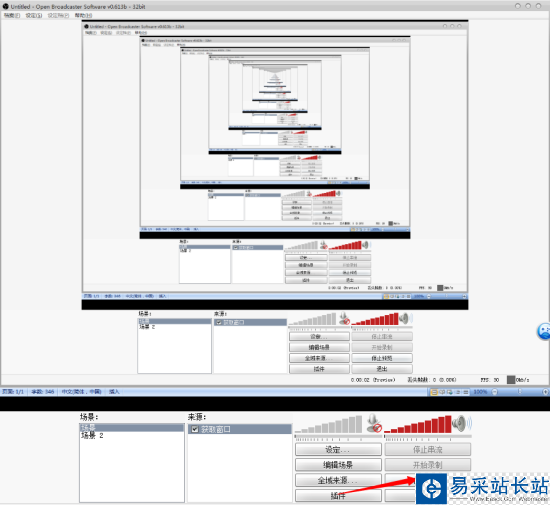
點擊預覽串流、校對以后點擊開始串流進行直播
OBS錄像教程
先關閉AERO特效
點擊OBS的設定,然后如圖設置:
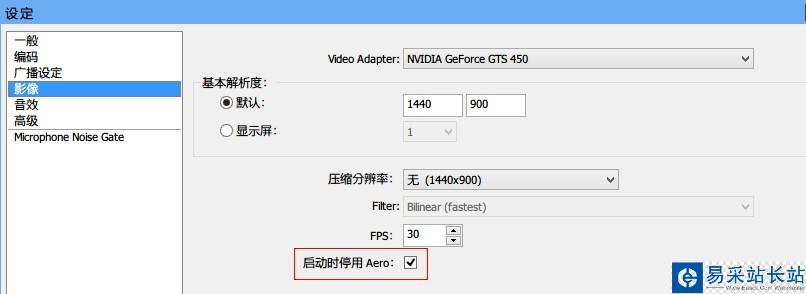
這個AERO特效是WIN7系統的主題特效,但是他不利于錄制視頻,除了會造成錄制視頻的不穩定之外,還會占用大量的系統資源,所以必須要打勾此項,這就解決了OBS有時候彈出警告對話框的問題了。
1)
解壓完以后打開OBS,主界面如下,界面雖然看起來很復雜很原始,但這不妨礙我們來使用他。
新聞熱點
疑難解答